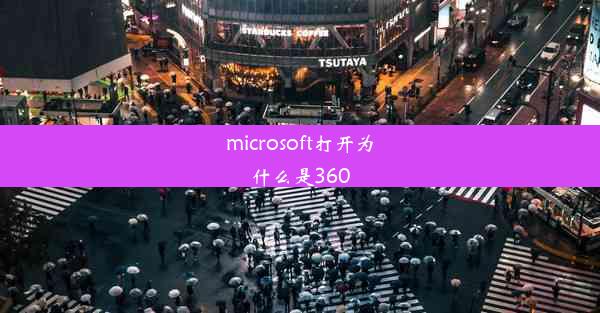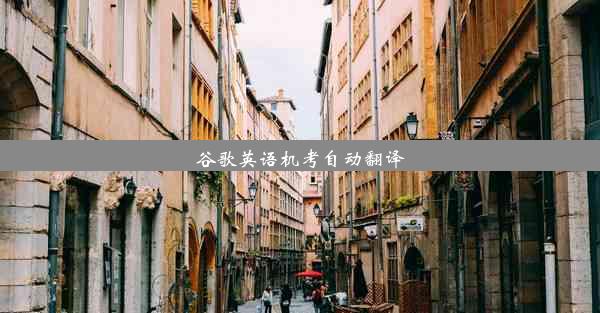谷歌浏览器视频有声音没画面

在日常生活中,我们经常使用谷歌浏览器观看视频。有时候会遇到视频有声音但没有画面的情况,这给用户带来了极大的不便。本文将针对这一问题进行分析,并提出相应的解决方法。
原因分析
1. 网络问题:当网络连接不稳定时,可能会导致视频画面加载失败,但声音仍然可以正常播放。
2. 浏览器插件冲突:某些浏览器插件可能与视频播放器发生冲突,导致画面无法显示。
3. 视频编码问题:视频文件可能存在编码错误,导致画面无法正常解码。
4. 浏览器缓存问题:浏览器缓存可能导致视频画面无法正常加载。
5. 视频格式不支持:谷歌浏览器可能不支持某些视频格式,导致画面无法显示。
解决方法一:检查网络连接
1. 确保网络连接稳定,可以尝试重新连接网络。
2. 如果是无线网络,尝试切换到有线网络。
3. 如果是移动网络,尝试关闭其他占用网络资源的应用程序。
解决方法二:禁用浏览器插件
1. 打开谷歌浏览器,点击右上角的三个点,选择更多工具。
2. 点击扩展程序,查看已安装的插件。
3. 关闭可能与视频播放器冲突的插件,然后刷新页面重新播放视频。
解决方法三:清除浏览器缓存
1. 打开谷歌浏览器,点击右上角的三个点,选择设置。
2. 在设置页面中,找到隐私和安全部分,点击清除浏览数据。
3. 在弹出的窗口中,勾选缓存选项,然后点击清除数据。
解决方法四:更换视频格式
1. 如果怀疑视频格式不支持,可以尝试将视频转换为其他格式,如MP4、AVI等。
2. 使用视频转换软件,将视频转换为谷歌浏览器支持的格式。
解决方法五:更新谷歌浏览器
1. 打开谷歌浏览器,点击右上角的三个点,选择帮助。
2. 点击关于Google Chrome,检查浏览器版本。
3. 如果浏览器版本过旧,建议更新到最新版本。
视频有声音没画面的问题可能由多种原因导致,但通过以上方法,我们可以逐一排查并解决问题。在遇到此类问题时,可以按照上述步骤进行操作,相信能够帮助您恢复正常观看视频。保持浏览器更新,使用稳定的网络连接,也是避免此类问题发生的关键。